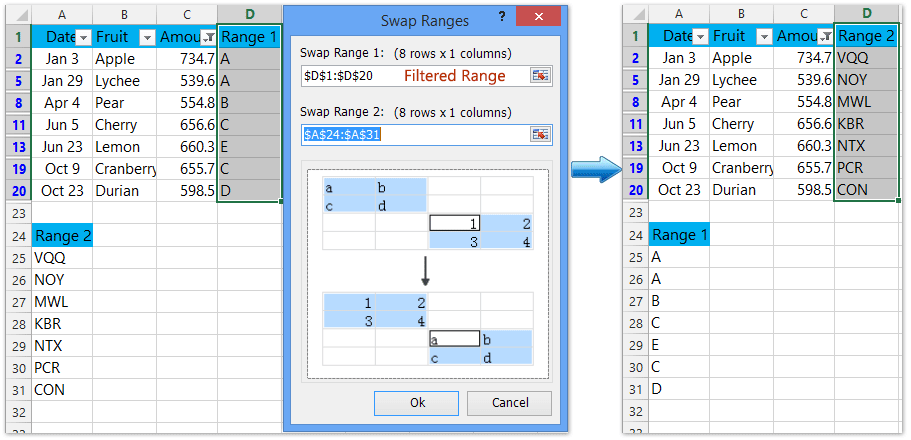วิธีแทนที่ข้อมูลที่กรองโดยไม่ปิดใช้งานตัวกรองใน Excel
สมมติว่าคุณต้องการแทนที่ข้อมูลบางส่วนในช่วงที่กรองแล้วใน Excel คุณจะทำอย่างไรให้เสร็จอย่างรวดเร็ว? โดยปกติคุณอาจปิดการใช้งานตัวกรองจากนั้นแทนที่ข้อมูลทีละรายการ ที่นี่ฉันจะแนะนำวิธีการต่างๆในการแทนที่ข้อมูลที่กรองโดยไม่ต้องปิดใช้งานตัวกรองใน Excel ได้อย่างง่ายดาย
แทนที่ข้อมูลที่กรองแล้วให้เป็นค่าเดียวกันโดยไม่ต้องปิดใช้งานตัวกรองใน Excel
แทนที่ข้อมูลที่กรองด้วยการแลกเปลี่ยนข้อมูลที่กรองกับช่วงอื่น ๆ
แทนที่ข้อมูลที่กรองด้วยการวางโดยไม่สนใจแถวที่กรอง
Swap Ranges: แทนที่ข้อมูลที่กรองโดยละเว้นเซลล์หรือแถวที่ซ่อน / กรองใน Excel
แทนที่ข้อมูลที่กรองแล้วให้เป็นค่าเดียวกันโดยไม่ต้องปิดใช้งานตัวกรองใน Excel
ตัวอย่างเช่นคุณพบข้อผิดพลาดในการสะกดคำในข้อมูลที่กรองแล้วและตอนนี้คุณต้องการแก้ไขข้อผิดพลาดเหล่านี้เป็นกลุ่ม ในกรณีนี้คุณสามารถแทนที่ข้อมูลที่กรองทั้งหมดให้เป็นค่าเดียวกันได้โดยไม่ต้องปิดใช้งานตัวกรองดังนี้:
1. เลือกเซลล์ที่คุณจะแทนที่ในช่วงตัวกรองแล้วกด อื่น ๆ + ; พร้อมกันเพื่อเลือกเฉพาะเซลล์ที่มองเห็นได้

2. พิมพ์ค่าที่คุณจะแทนที่แล้วกดปุ่ม Ctrl + เข้าสู่ คีย์ในเวลาเดียวกัน
จากนั้นคุณจะเห็นเซลล์ที่เลือกทั้งหมดในช่วงที่กรองแล้วจะถูกแทนที่ด้วยค่าที่พิมพ์พร้อมกัน

แทนที่ข้อมูลที่กรองด้วยการแลกเปลี่ยนข้อมูลที่กรองกับช่วงอื่น ๆ
บางครั้งคุณอาจต้องการแทนที่ช่วงของข้อมูลที่กรองด้วยช่วงอื่น ๆ และคุณสามารถทำได้อย่างง่ายดายด้วย Kutools for Excel's ช่วงการสลับ ประโยชน์
Kutools สำหรับ Excel - เต็มไปด้วยเครื่องมือที่จำเป็นสำหรับ Excel มากกว่า 300 รายการ เพลิดเพลินกับฟีเจอร์ทดลองใช้ฟรี 30 วันโดยไม่ต้องใช้บัตรเครดิต! ดาวน์โหลดเดี๋ยวนี้!
1 คลิกที่ Kutools > พิสัย > ช่วงการสลับ.

2. ในกล่องโต้ตอบ Swap Range ที่เปิดอยู่ให้ระบุช่วงของข้อมูลที่กรองในกล่อง Swap Range 1 ระบุช่วงอื่นที่คุณจะแทนที่ด้วยในกล่อง Swap Range 2

Kutools สำหรับ Excel - เพิ่มประสิทธิภาพ Excel ด้วยเครื่องมือที่จำเป็นมากกว่า 300 รายการ เพลิดเพลินกับฟีเจอร์ทดลองใช้ฟรี 30 วันโดยไม่ต้องใช้บัตรเครดิต! Get It Now
3 คลิกที่ Ok ปุ่ม
จากนั้นคุณจะเห็นช่วงของข้อมูลที่กรองและมีการแลกเปลี่ยนช่วงที่ระบุ ดูภาพหน้าจอด้านล่าง:

แทนที่ข้อมูลที่กรองด้วยการวางโดยไม่สนใจแถวที่กรอง
นอกเหนือจากยูทิลิตี้ Swap Ranges แล้ว Kutools for Excel's วางในช่วงที่มองเห็นได้ ยูทิลิตี้ยังสามารถช่วยคุณแทนที่ข้อมูลที่กรองโดยไม่ต้องปิดใช้งานตัวกรองได้อย่างง่ายดาย
Kutools สำหรับ Excel - เต็มไปด้วยเครื่องมือที่จำเป็นสำหรับ Excel มากกว่า 300 รายการ เพลิดเพลินกับฟีเจอร์ทดลองใช้ฟรี 30 วันโดยไม่ต้องใช้บัตรเครดิต! ดาวน์โหลดเดี๋ยวนี้!
1. เลือกช่วงที่คุณจะแทนที่ข้อมูลที่กรองแล้วคลิก Kutools > พิสัย > วางในช่วงที่มองเห็นได้.

2. ในกล่องโต้ตอบวางในช่วงที่มองเห็นได้ที่ปรากฏขึ้นให้เลือกช่วงของข้อมูลที่กรองแล้วที่คุณจะแทนที่แล้วคลิก OK ปุ่ม

ตอนนี้คุณจะเห็นช่วงของข้อมูลที่กรองถูกแทนที่ด้วยช่วงที่เลือกพร้อมกัน ดูภาพหน้าจอด้านล่าง:

Kutools สำหรับ Excel - เพิ่มประสิทธิภาพ Excel ด้วยเครื่องมือที่จำเป็นมากกว่า 300 รายการ เพลิดเพลินกับฟีเจอร์ทดลองใช้ฟรี 30 วันโดยไม่ต้องใช้บัตรเครดิต! Get It Now
Demo: แทนที่ข้อมูลที่กรองโดยไม่ต้องปิดใช้งานตัวกรองใน Excel
บทความที่เกี่ยวข้อง:
สุดยอดเครื่องมือเพิ่มผลผลิตในสำนักงาน
เพิ่มพูนทักษะ Excel ของคุณด้วย Kutools สำหรับ Excel และสัมผัสประสิทธิภาพอย่างที่ไม่เคยมีมาก่อน Kutools สำหรับ Excel เสนอคุณสมบัติขั้นสูงมากกว่า 300 รายการเพื่อเพิ่มประสิทธิภาพและประหยัดเวลา คลิกที่นี่เพื่อรับคุณสมบัติที่คุณต้องการมากที่สุด...

แท็บ Office นำอินเทอร์เฟซแบบแท็บมาที่ Office และทำให้งานของคุณง่ายขึ้นมาก
- เปิดใช้งานการแก้ไขและอ่านแบบแท็บใน Word, Excel, PowerPoint, ผู้จัดพิมพ์, Access, Visio และโครงการ
- เปิดและสร้างเอกสารหลายรายการในแท็บใหม่ของหน้าต่างเดียวกันแทนที่จะเป็นในหน้าต่างใหม่
- เพิ่มประสิทธิภาพการทำงานของคุณ 50% และลดการคลิกเมาส์หลายร้อยครั้งให้คุณทุกวัน!